In questa epoca di social media e digitalizzazione, ogni individuo ha bisogno di strumenti di editing per registrare il proprio schermo e modificare quei video per una varietà di scopi, come fornire una presentazione, registrare lo schermo per il cliente, creare il tuo possedere video da condividere sui social media, registrare e modificare il gameplay e molto altro ancora. Ci sono centinaia di software disponibili su Internet che forniscono funzionalità come la registrazione dello schermo e l'editing video, ma è molto difficile scegliere quello corretto. Potresti trovare Filmora e DemoCreator simili e non sai quale scegliere? Nessun problema, ti abbiamo preso. 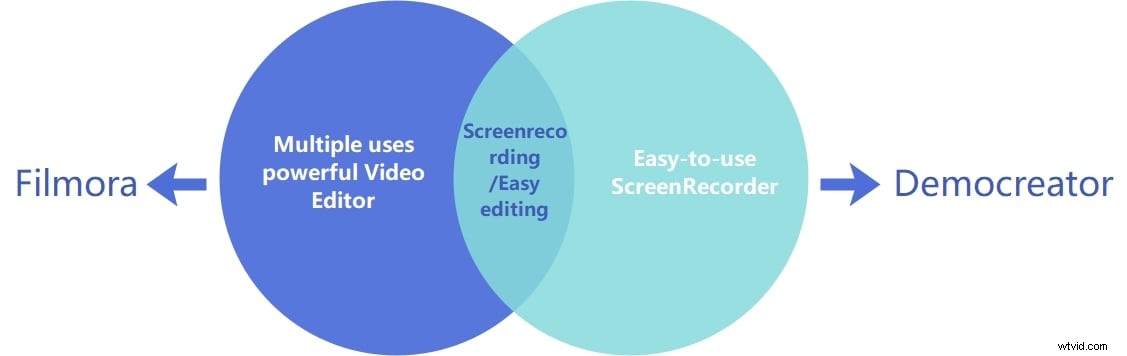
In questo articolo, confronteremo due degli strumenti di editing video e registrazione dello schermo più utili e famosi, gli strumenti Filmora e DemoCreator per aiutarti a decidere con quello che meglio si adatta alle tue esigenze e requisiti.
In questo articolo:
- Confronto tra Filmora e Democreator
- Caratteristiche dettagliate di Filmora
- Caratteristiche dettagliate di Democreator
Differenza tra Filmora e DemoCreator:
| Funzionalità | Film | Democreatore |
|---|---|---|
| Registrazione schermo | Disponibile | Disponibile |
| Disegno schermo | Non disponibile | Disponibile |
| Modifica avanzata del testo | Disponibile | Non disponibile |
| Mouse Spotlight | Non disponibile | Disponibile |
| Più tracce video | Disponibile | Non disponibile |
| Fotogrammi chiave | Disponibile | Non disponibile |
| Monitoraggio del movimento | Disponibile | Non disponibile |
Filmora e DemoCreator hanno alcune somiglianze ma sono progettati per scopi diversi.
Per Democreator: Sebbene entrambi possano essere utilizzati per la registrazione dello schermo e l'editing video, ci sono alcune limitazioni in ciascuno. Se parliamo di DemoCreator, può essere utilizzato al meglio da coloro che desiderano registrare lo schermo e necessitano di piccole funzionalità di modifica per rendere la loro registrazione più accattivante e facile da capire. DemoCreator è l'ideale per insegnanti, tutor e creatori di corsi online.
Per Filmora: lo scopo principale di Filmora è consentire all'utente di creare video e sorprendenti. Ha così tante funzionalità avanzate che possono essere utilizzate per portare i tuoi video al livello successivo. Filmora è particolarmente adatto a persone come registi, vlogger, giocatori e utenti intermedi. Entrambi questi strumenti hanno le proprie caratteristiche e vantaggi rispetto all'altro. Le tue esigenze e necessità possono aiutarti a decidere quale ti aiuterà a raggiungere il tuo obiettivo.
Caratteristiche dettagliate di Filmora
Filmora è il prodotto wondershare che offre ai suoi utenti la possibilità di creare e modificare i propri video utilizzando un'interfaccia semplice e facile. È molto facile da usare rispetto a tutti gli altri strumenti di editing video disponibili su Internet. Con la sua interfaccia intuitiva, può essere utilizzato da chiunque non abbia una conoscenza preliminare dell'editing. Contiene così tante funzionalità che ti aiutano a creare video fantastici ed eccellenti per tutti i tipi di scopi come tutorial, narrazione, Vlog e altro ancora. Di seguito sono elencate alcune delle sue fantastiche funzionalità:
- KeyFraming: Keyframing ti consente di creare le tue animazioni usando Filmora. Ti consente di animare il tuo video nel modo desiderato senza limitazioni e restrizioni.
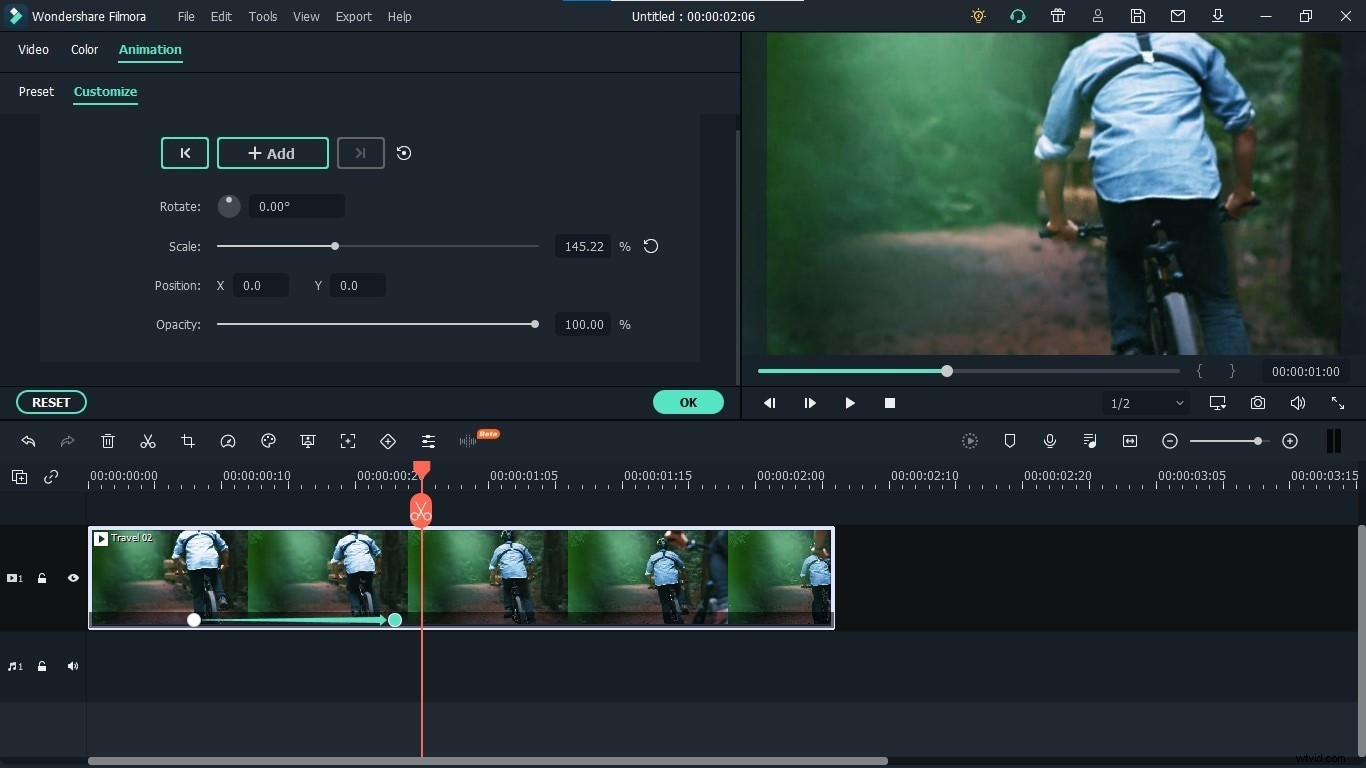
- Monitoraggio del movimento: Questa straordinaria funzionalità può essere utilizzata su qualsiasi oggetto, persona o scenario nei tuoi video. Ti consentirà di aggiungere testo, effetti o altri elementi che si sposteranno rispetto all'oggetto tracciato. Ti aiuterà a fornire ai tuoi video un meraviglioso tocco di movimento.
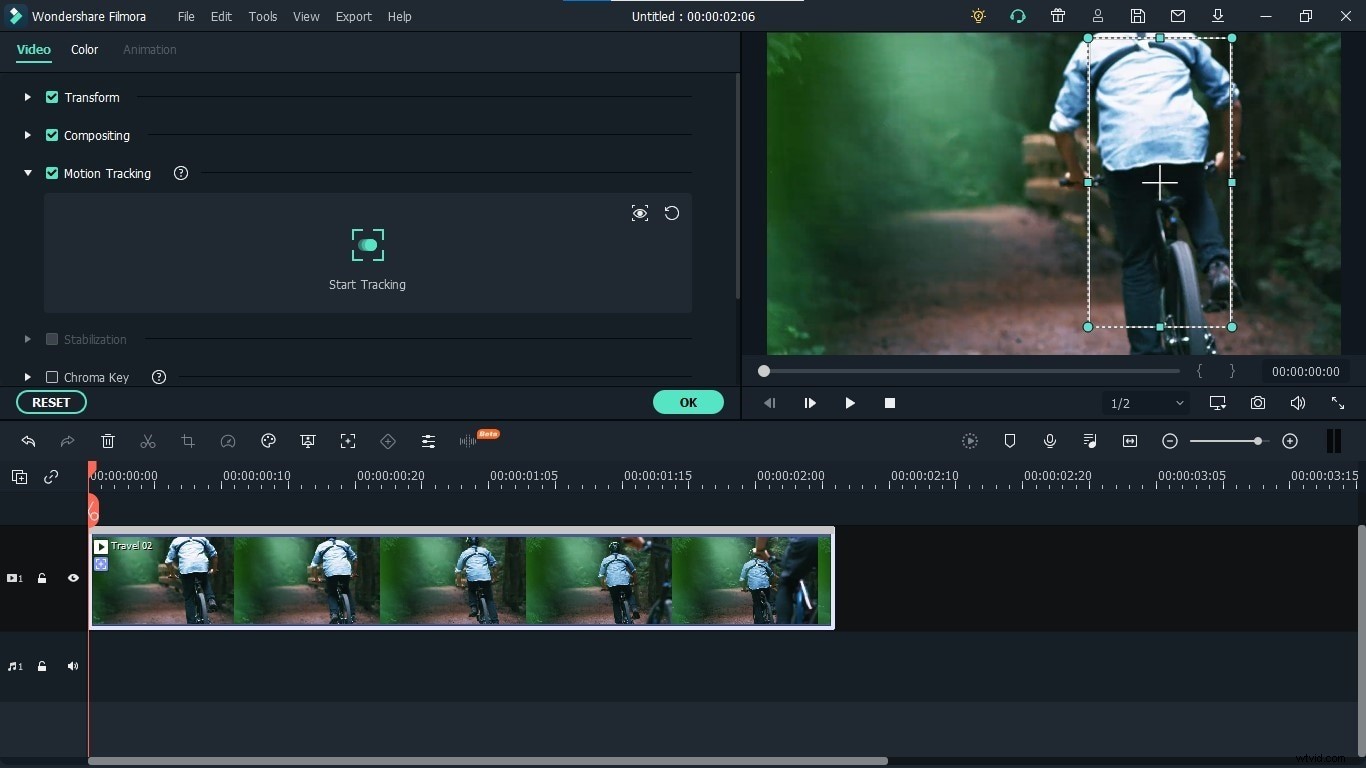
- Effetti video: Filmora ti consente di utilizzare un'ampia varietà di straordinari effetti preimpostati nei tuoi video per dare loro un aspetto completamente nuovo e straordinario. Ti fornisce un immenso elenco di diversi effetti tra cui scegliere per i tuoi video.
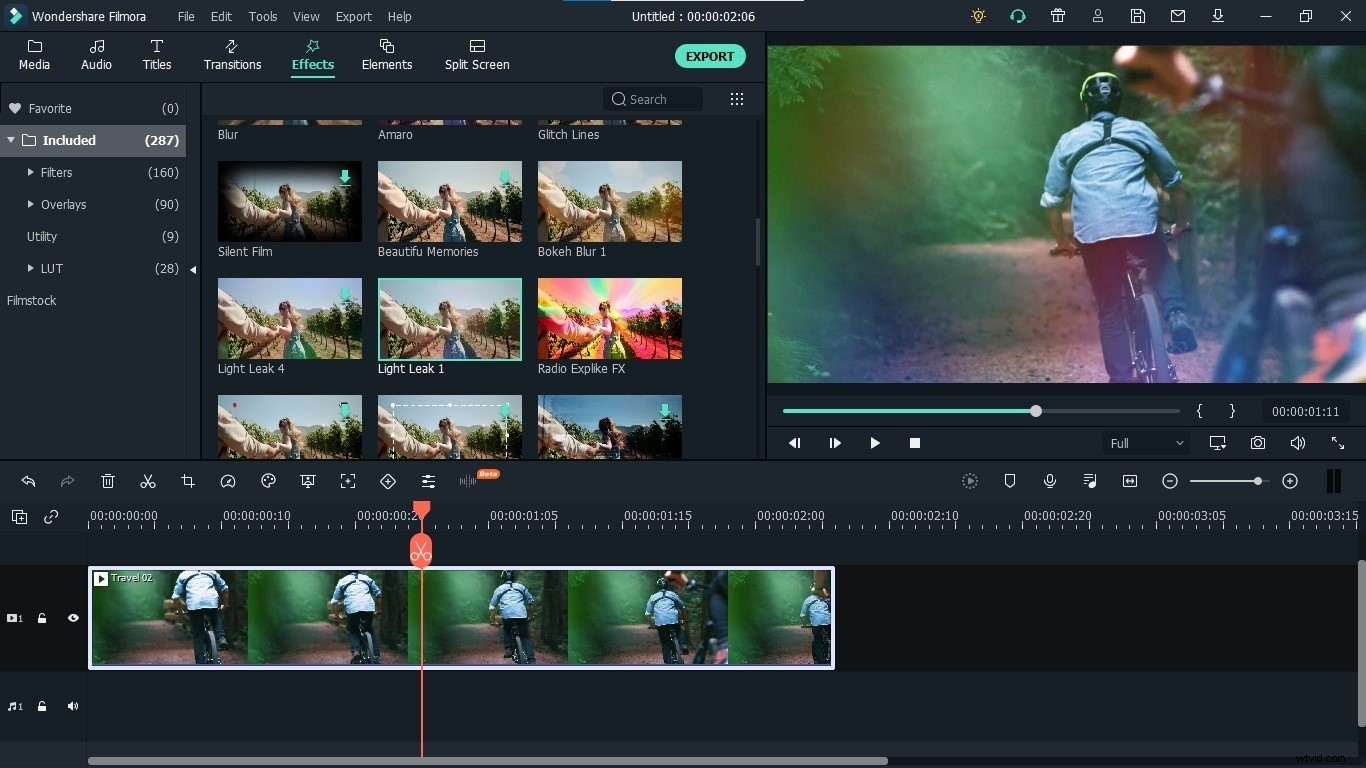
- Schermo verde: Puoi trasformare il mondo attorno al soggetto del video in un solo clic. Filmora ti consente di cambiare lo sfondo del tuo video usando Green Screen. Basta rimuovere lo sfondo utilizzando la funzione dello schermo verde e aggiungere qualsiasi sfondo adatto alle tue esigenze.
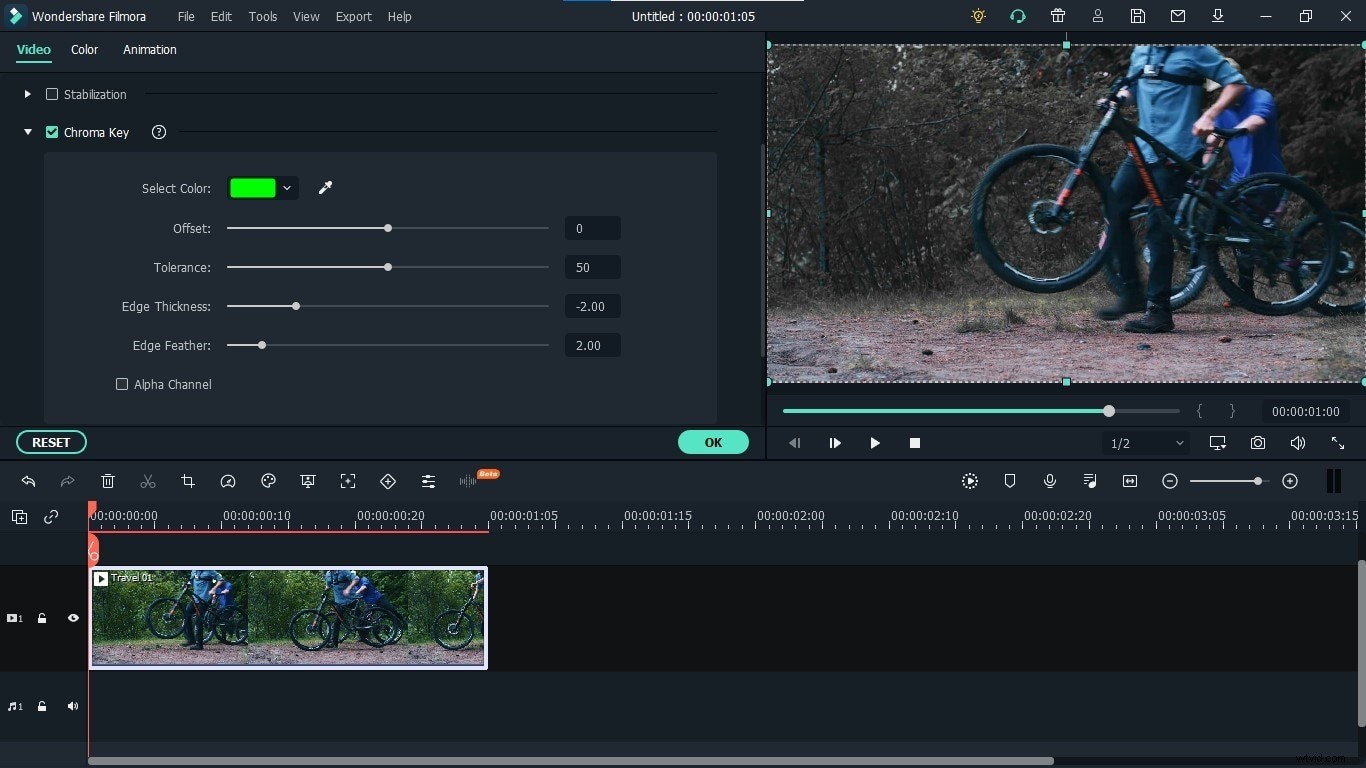
- Registrazione schermo: Filmora ti consente di registrare lo schermo del tuo PC utilizzando la funzione Record Media. Puoi registrare sullo schermo tutti i tipi di attività come presentazioni, videogiochi, tutorial e così via. Ti offre la possibilità di modificare le schermate registrate subito dopo aver terminato la registrazione. Puoi aggiungere più oggetti, indicatori, frecce, effetti e molti elementi al record dello schermo per renderlo più accattivante e accattivante.
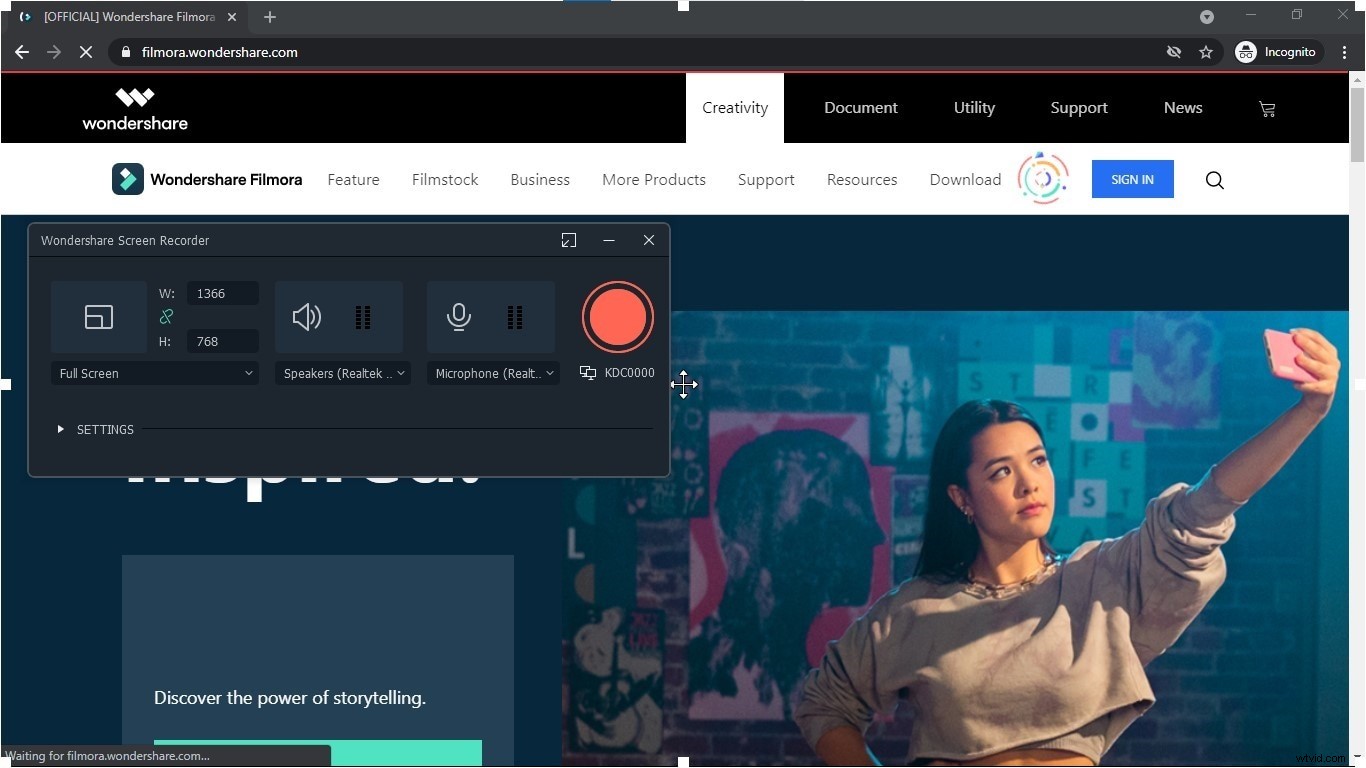
- Audio ducking: Ti aiuta a diminuire o aumentare l'audio del tuo video per qualsiasi movimento particolare. Per evidenziare l'audio importante ed eliminare le voci non necessarie. Dà ai tuoi video un tocco professionale e bello e rende facile per lo spettatore ottenere i punti importanti in modo efficiente.
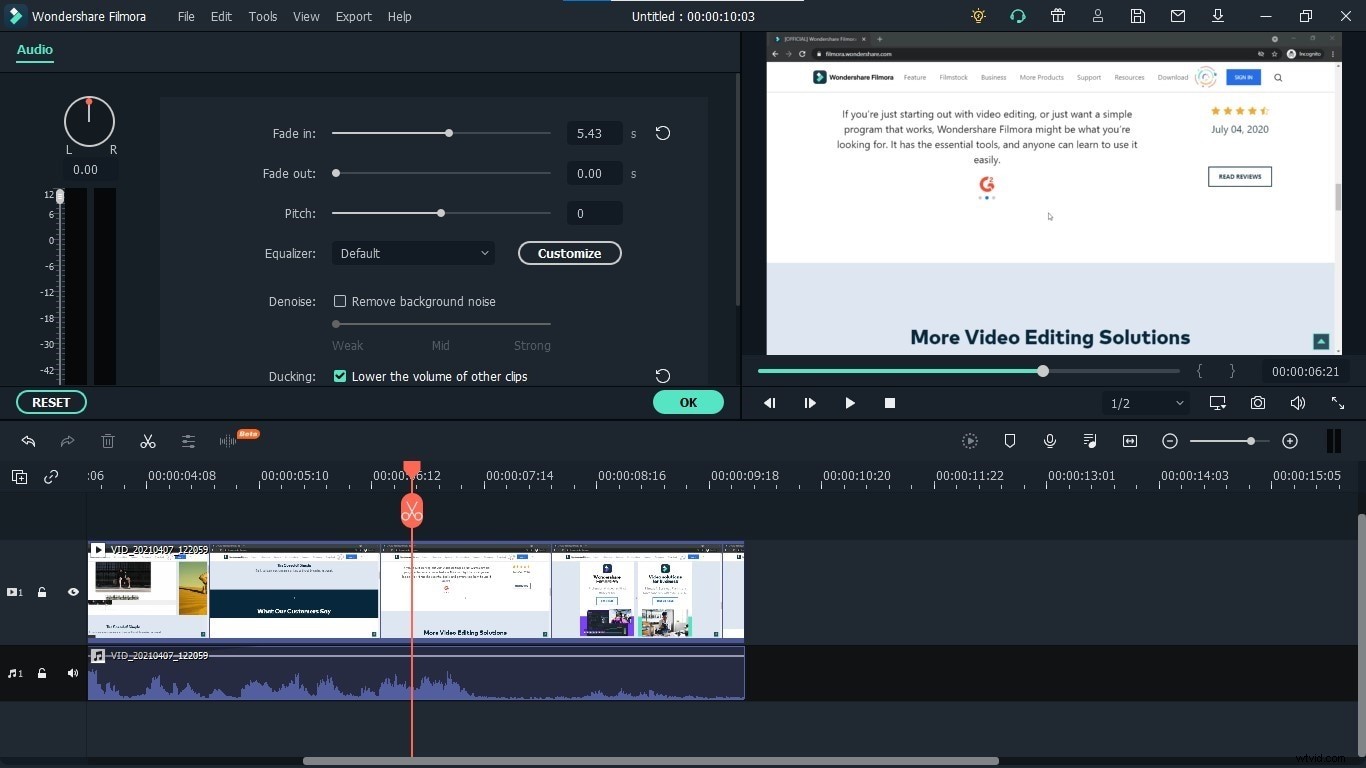
Filmora non si limita solo a tutte queste funzionalità. Ci sono dozzine di altre funzionalità da esplorare. Puoi semplicemente far risaltare i tuoi video e le registrazioni dello schermo dalla massa e renderli più coinvolgenti e sorprendenti. Contiene anche funzionalità come la corrispondenza dei colori, lo schermo diviso, il controllo della velocità, la gradazione del colore e molto altro ancora da esplorare e utilizzare.
Caratteristiche dettagliate di Democreator
Wondershare DemoCreator è uno strumento per la registrazione dello schermo e l'editing video che ti aiuta a registrare schermate per tutte le tue esigenze come presentazione, gameplay, tutorial e da te. E ti consente anche di modificare quelle registrazioni dello schermo con un'interfaccia utente facile da usare e intuitiva. Non è solo un registratore dello schermo, ma è molto di più. Ti consente di riprodurre le tue registrazioni utilizzando diverse opzioni e renderle più straordinarie e facili da capire per il tuo spettatore. Di seguito sono riportate alcune delle funzionalità che DemoCreator ti offre in modo che tu possa utilizzare per trasformare i tuoi video.
- Registrazione dello schermo: DemoCreator è uno dei migliori registratori dello schermo che puoi trovare. Ti offre molte opzioni per la registrazione dello schermo. Ti consente di selezionare la dimensione dello schermo, l'audio del sistema, il microfono esterno e la webcam per la registrazione dello schermo.
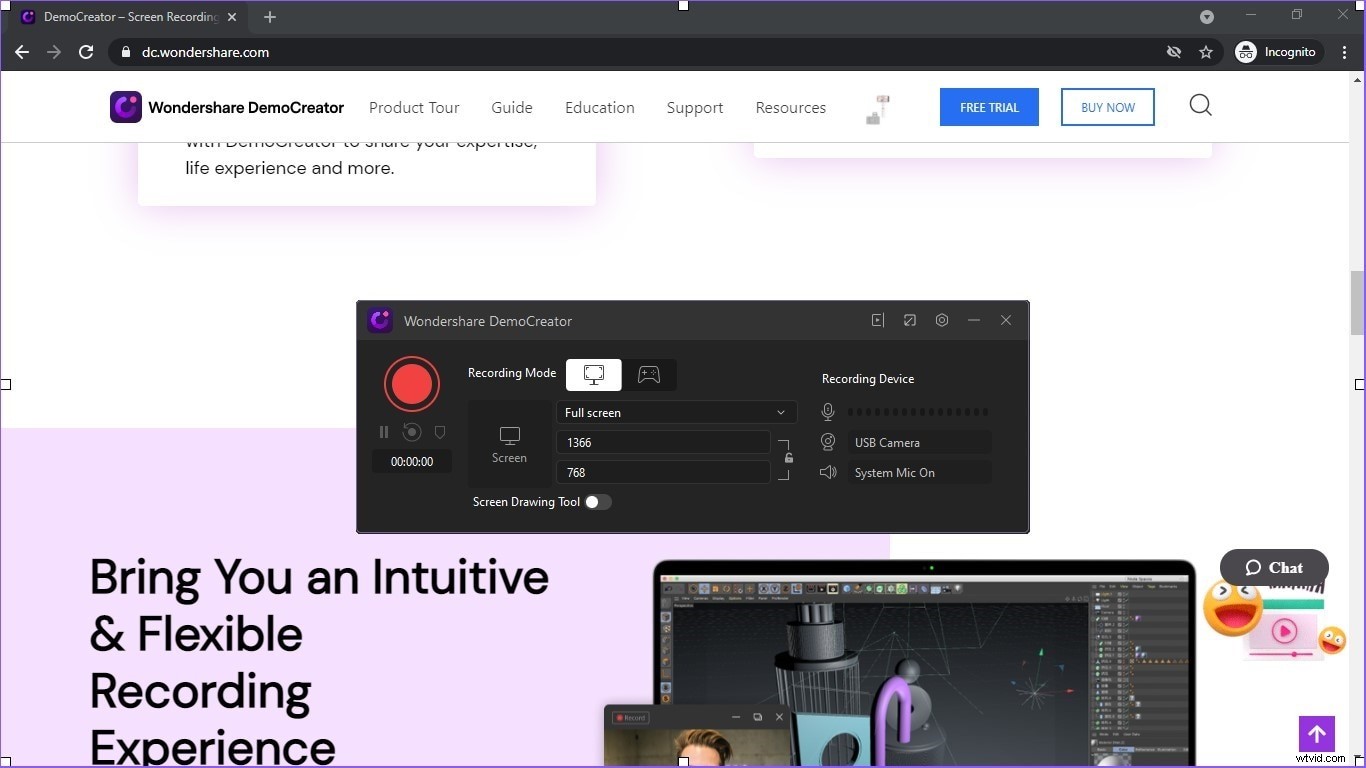
- Strumento per il disegno dello schermo: A differenza di altri strumenti di registrazione dello schermo, DemoCreator ti consente di disegnare, scrivere ed evidenziare lo schermo durante la registrazione. Quindi non è necessario farlo in post-editing. Il che ti farà risparmiare tempo e fatica.
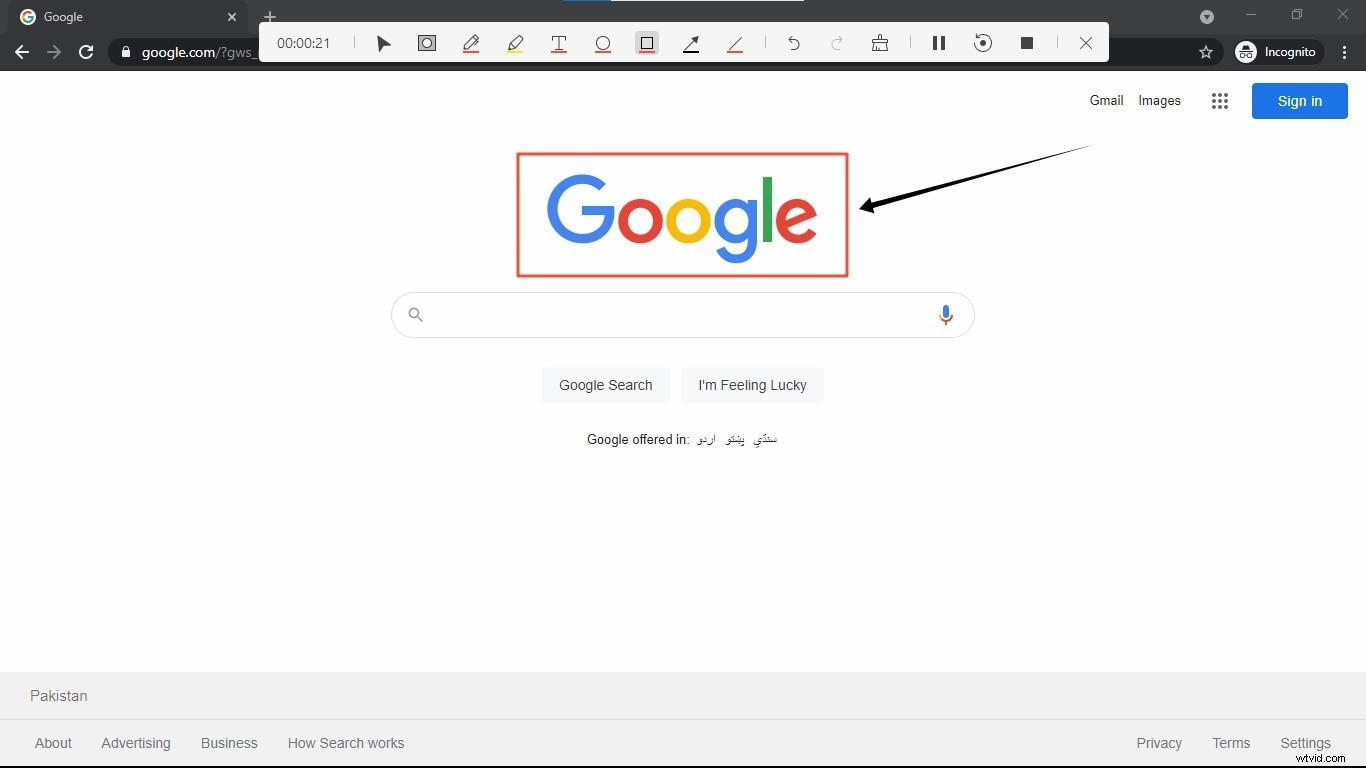
- Modifica video: Oltre alla sua fantastica funzione di registrazione, ti consente di modificare i tuoi video e renderli perfetti per i tuoi spettatori. Puoi semplicemente aggiungere, tagliare o riorganizzare il video in base alle tue esigenze.
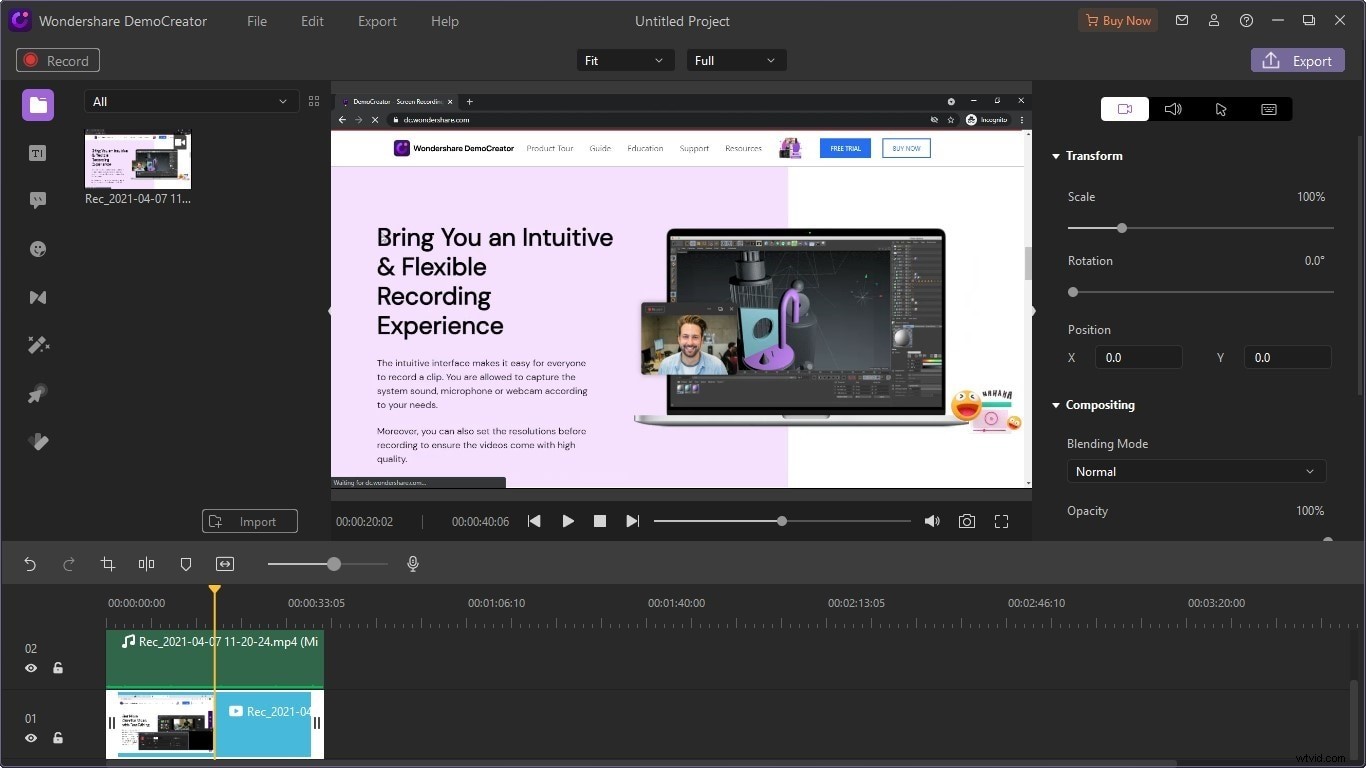
- Evidenziazione del cursore: DemoCreator ti consente di evidenziare il cursore utilizzando i cursori Ingrandisci, Evidenzia e Spotlight per rendere più facile la comprensione per il tuo spettatore.
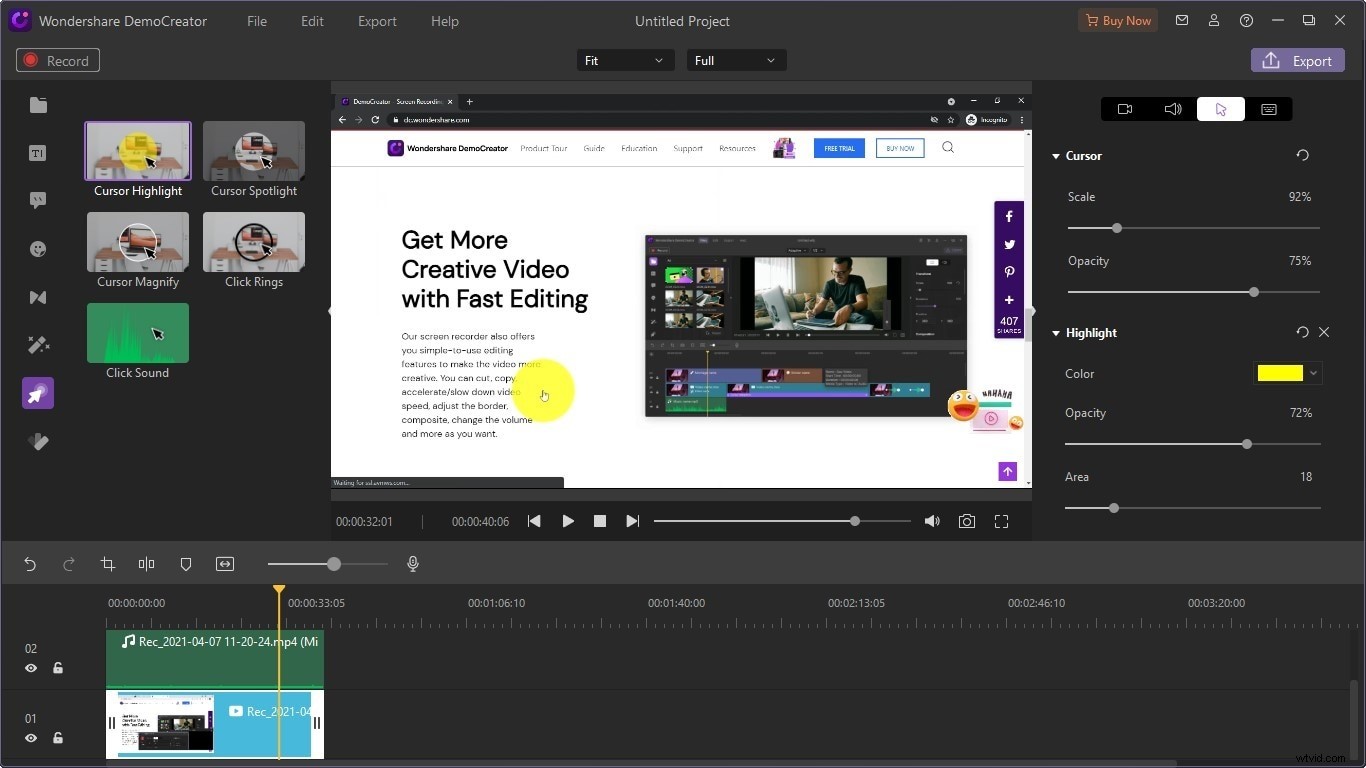
- Transizioni: Ci sono una serie di straordinarie transizioni che possono essere utilizzate nei tuoi video per far risaltare il tuo video e coinvolgerlo. DemoCreator viene fornito con un'ampia varietà di fantastiche transizioni come cubo, dissolvenza, Flash e molte altre tra cui scegliere.
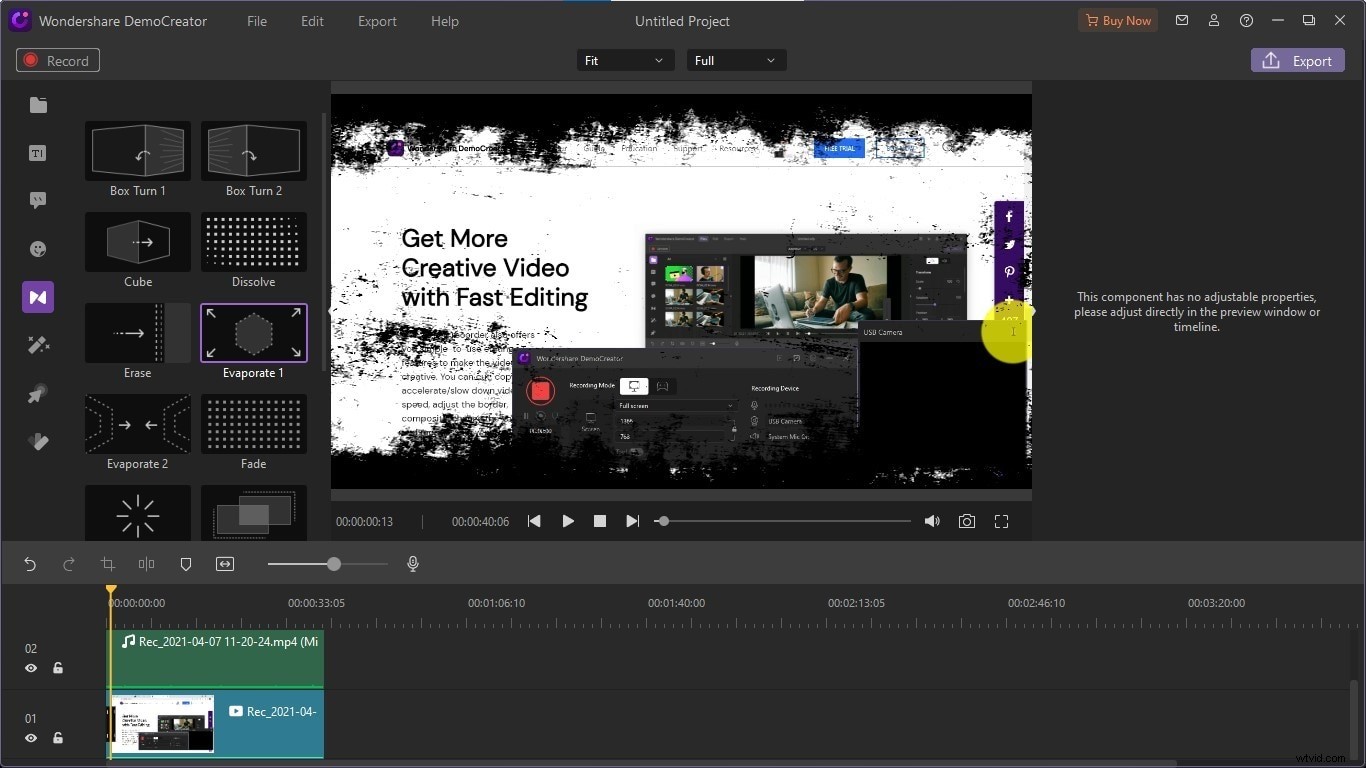
- Titoli: Scegli tra un'ampia varietà di titoli da utilizzare nella registrazione dello schermo. La libreria DemoCreator contiene titoli di apertura, titoli descrittivi e titoli finali. Puoi facilmente utilizzare questi titoli trascinandoli e rilasciandoli nel tuo video.
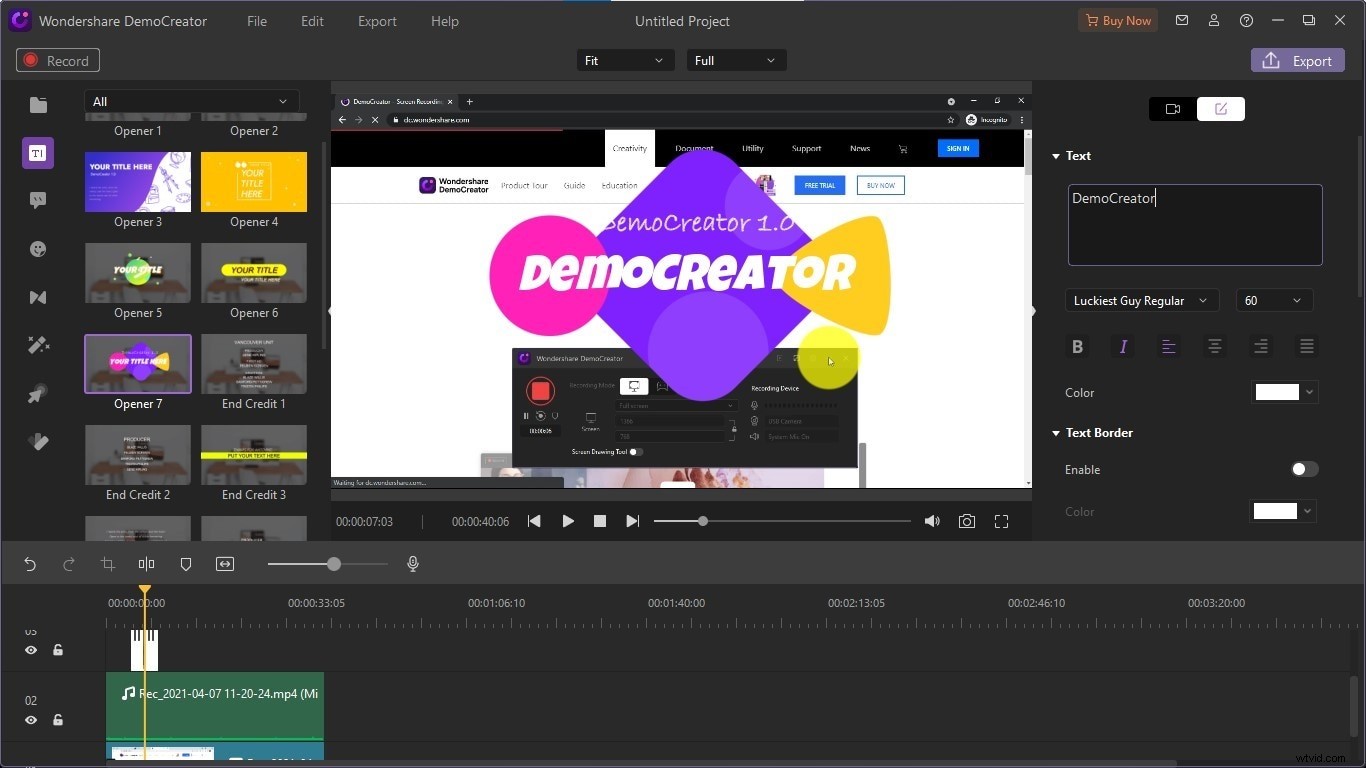
Conclusione:
Con tutte le funzionalità di cui sopra, Democreator è progettato principalmente per creatori di corsi online. Film è la scelta più adatta che, oltre alla registrazione dello schermo, può utilizzare per più scopi . Perché viene fornito con tutto ciò di cui avrai bisogno per creare tutorial/video di gioco eccezionali. Oltre a tutte queste funzionalità, c'è molto altro da esplorare in Wondershare Filmora.
